- Fix: Kan ikke finde ADB-fejl på Android Studio?
- 1. Slå antivirussoftware fra eller gendan ADB
- 2. Skift projektindstillinger på Android Studio
- 3. Installer Android SDK fra SDK Manager
- 4. Geninstaller platformværktøjer på pc’en
- Hvordan aktiverer jeg ADB i Android Studio?
- Hvordan fikser jeg ADB Exe, der ikke virker?
- Hvordan rettes fejlen ‘ADB er ikke til stede’ i Android Studio?
- Sådan repareres Android SDK-værktøjer, der ikke fungerer i Android Studio?
- Hvor kan jeg finde ADB i Android Studio?
- Hvad betyder “ikke i stand til at finde ADB”?
- Hvordan retter jeg ADB-fejlen i Android Studio?
- Hvordan forbinder jeg min Android-enhed til ADB-værtscomputer?
- Hvordan aktiverer jeg ADB-fejlretning på Android?
- Hvordan sikrer jeg mig, at ADB nu fungerer?
- Hvordan rettes ADB, der ikke reagerer?
- Hvorfor fungerer ADB ikke i min Google Play Butik?
- Sådan repareres ADB-fil, der mangler fra Android SDK?
Android Studio er det officielle integrerede udviklingsmiljø for Googles Android-operativsystem, der er bygget specifikt til Android-udvikling. ADB (Android Debug Bridge) giver dig grundlæggende mulighed for at kommunikere med de tilsluttede enheder til pc’en via kommandoer. Nu har masser af brugere rapporteret, at mens de prøver at køre appen via Android Studio, står de over for Ude af stand til at finde ADB-fejl på Android Studio.
Hvis du også støder på det samme problem, skal du sørge for at følge denne fejlfindingsvejledning fuldstændigt. Fejlmeddelelsen vises, når Android Studio ikke er i stand til at finde ADB.exe-filen, der skulle være placeret i mappen Platformværktøjer på Windows-pc’en. For at være præcis kan det ske på grund af flere årsager overhovedet. Såsom antivirusprogrammet blokerer ADB.exe-filen.
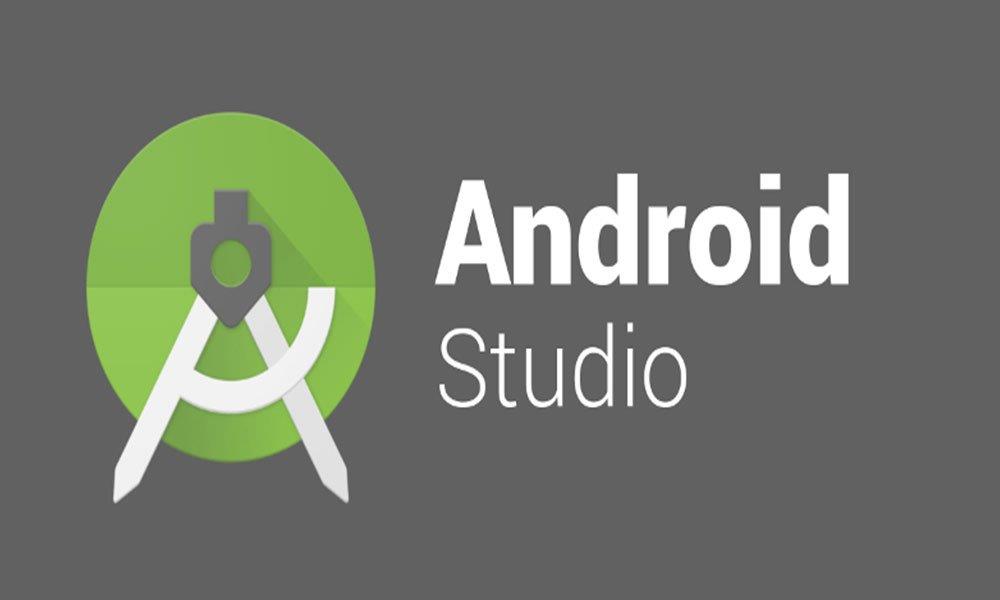
Fix: Kan ikke finde ADB-fejl på Android Studio?
Mens det også kan være muligt, at nogen af dine projektindstillinger på Android Studio er i konflikt med nogle problemer med ADB. Nogle gange kan beskadigede eller manglende Platform Tools-filer også forårsage problemer. Så lad os springe ind i guiden nedenfor uden at spilde mere tid.
1. Slå antivirussoftware fra eller gendan ADB
Dit antivirusprogram kan være en af hovedårsagerne til at smide ud, at ADB ikke kan lokalisere fejl på Android Studio. Nogle af de berørte brugere har allerede nævnt, at det kan være nyttigt at slukke for antivirussoftwaren eller blot gendanne den blokerede ADB-fil. At gøre dette:
Uanset om du bruger standard Windows Defender eller et andet tredjeparts antivirusprogram på din computer, skal du bare prøve at åbne programmet og slukke for realtidsbeskyttelsesfunktionen. Men sørg for at tillade/gendanne ADB-filen, hvis antivirusprogrammet allerede har blokeret den.
Annoncer
Når du er færdig, kan du genstarte din computer for at anvende ændringer og derefter prøve at finde ADB igen på Android Studio.
2. Skift projektindstillinger på Android Studio
Nogle gange tildeler dit projekt muligvis ikke nogen SDK, og det er derfor, Android Studio ikke kan genkende eller finde ADB.exe-filen. For at løse dette problem skal du ændre projektindstillingerne, som ikke er sat til SDK fra indstillingen Projektstruktur.
- Start Android Studio applikation på pc’en.
- Gå nu til Fil >Projektets struktur.
- Her klik videre Projekt under Projektindstillinger.
- Søg derefter efter Projekt som ikke har noget SDK og ændre det til Android API XX platform fra rullemenuen.
- Hvis der i tilfælde af, at der ikke er nogen muligheder i rullemenuen, kan du klikke på Ny knappen for at vælge Android SDK og vælg derefter den mappe, hvor Android SDK er til stede.
- Når du er færdig, vil du være i stand til at vælge Android API XX platform fra rullemenuen.
- Klik til sidst videre Okay for at gemme ændringer og kontrollere for fejlen igen.
3. Installer Android SDK fra SDK Manager
Hvis i tilfælde af, at den specifikke Android SDK-version ikke er tilgængelig på dit system, kan du også modtage fejlmeddelelsen. Du kan installere det respektive Android SDK fra SDK Manager, som du kan finde i Android Studio. For at gøre dette skal du følge nedenstående trin:
- Start Android Studio applikation > Åbn Præferencer vindue fra Fil >Indstillinger.
- Gå derefter til Udseende og opførsel > Systemindstillinger > Android SDK.
- Fra SDK Manager, gå til SDK-platforme >Installer SDK-platformen til din respektive Android-version.
- Prøv endelig at køre programmet for at se, om fejlmeddelelsen stadig generer dig eller ej.
4. Geninstaller platformværktøjer på pc’en
Hvis du stadig står over for kan ikke finde ADB-fejlmeddelelsen på Android Studio, kan det være muligt, at de beskadigede eller beskadigede platformværktøjsfiler på en eller anden måde er blevet beskadiget eller mangler. Som en sidste udvej bør du prøve at afinstallere og geninstallere platformværktøjerne via SDK Manager på Android Studio.
Annoncer
- Først og fremmest skal du lukke Android Studio > Åbn Jobliste (Ctrl+Shift+Esc).
- Gå nu til Processer > Søg efter ADB.exe proces > Vælg det og klik på Afslut opgave.
- Når du er færdig, skal du åbne Android Studio igen.
- Nu bliver du nødt til at åbne op SDK Manager ved at klikke på boksikonet med en pil ned.
- Når SDK Manager er åbnet, skal du gå til SDK-værktøjer fanen.
- Her scroll ned på siden, indtil du ser Android SDK Platform-værktøjer.
- Sørg for at Fjern markeringen Android SDK Platform-Tools > Klik på Okay.
- Det vil afinstallere platformværktøjer. Du skal muligvis vente på, at den er færdig med at afinstallere.
- Når den er afinstalleret, skal du åbne SDK Manager igen > Gå over til SDK-værktøjer fanen igen.
- Søge efter Android SDK Platform-værktøjer igen og markere det.
- Klik til sidst videre Okay og vent på, at det er færdigt, og synkroniser derefter dit projekt korrekt.
Det skulle rette fejlen Kan ikke finde ADB på Android Studio.
Det er det, gutter. Vi antager, at denne guide var nyttig for dig. For yderligere spørgsmål kan du kommentere nedenfor.
FAQ
Hvordan aktiverer jeg ADB i Android Studio?
I Android Studio, klik på ‘Værktøjer’ på den øverste fanelinje i Android Studio. Værktøjer >> Android >> SDK Manager >> Start Standalone Sdk-manager. der kan du tydeligt se hvilket platformsværktøj der mangler, så skal du bare installere det, og din adb begynder at fungere korrekt.
Hvordan fikser jeg ADB Exe, der ikke virker?
Tjek din antiviruskiste. Nogle gange tror antivirusprogrammet, at adb.exe er en virus. Hvis du finder den der, skal du gendan filen, og den vil begynde at virke. Du kan også lægge adb.exe som en sikker fil i dit antivirusprogram. Håber dette hjælper!
Hvordan rettes fejlen ‘ADB er ikke til stede’ i Android Studio?
Hvis adb’en ikke er til stede, løser installation af platformsværktøjerne problemet. Til dette skal du åbne Android Studio, klikke på SDK Manager på værktøjslinjen eller klikke på Værktøjer > SDK Manager, klikke på SDK Værktøjer, og derefter markere ‘✓’ Android-SDK Platform-Tools (som vist nedenfor).
Sådan repareres Android SDK-værktøjer, der ikke fungerer i Android Studio?
Til dette skal du åbne Android Studio, klikke på SDK Manager på værktøjslinjen eller klikke på Værktøjer > SDK Manager, klikke på SDK Værktøjer, og derefter markere ‘✓’ Android-SDK Platform-Tools (som vist nedenfor). Tilfælde 2: Hvis adb er til stede Dette sker generelt, hvis platformsværktøjerne ikke er installeret korrekt. Geninstallation af platformværktøjerne kan løse dette problem.
Hvor kan jeg finde ADB i Android Studio?
ADB er nu placeret i Android SDK-platformsværktøjerne. Tjek din [sdk directory]/platform-tools-mappe, og hvis den ikke findes, så åbn SDK-manageren i Android Studio (en knap et sted i topmenuen, android-logo med en pil ned), skift til SDK-værktøjsfanen og og vælg/installer Android SDK Platform-værktøjerne.
Hvad betyder “ikke i stand til at finde ADB”?
Mens du prøver at køre din app via Android Studio, står du muligvis over for fejlmeddelelsen ” Kan ikke finde ADB “, der stopper simuleringen. Som det viser sig, vises fejlmeddelelsen, når Android Studio ikke er i stand til at finde ADB.exe-filen, der er placeret i mappen platform-værktøjer.
Hvordan retter jeg ADB-fejlen i Android Studio?
For at løse dette skal du først kontrollere, om adb’en overhovedet er til stede i SDK-mappen. Til dette skal du åbne C:UsersUsernameAppDataLocalAndroidSdkplatform-værktøjer, tjek om adb.exe er til stede. Hvis adb’en ikke er til stede, løser installation af platformsværktøjerne problemet.
Hvordan forbinder jeg min Android-enhed til ADB-værtscomputer?
Tilslut din Android-enhed og adb-værtscomputer til et fælles Wi-Fi-netværk, der er tilgængeligt for begge. Vær opmærksom på, at ikke alle adgangspunkter er egnede; du skal muligvis bruge et adgangspunkt, hvis firewall er konfigureret korrekt til at understøtte adb. Hvis du opretter forbindelse til en Wear OS-enhed, skal du slå Bluetooth fra på den telefon, der er parret med enheden.
Hvordan aktiverer jeg ADB-fejlretning på Android?
Aktiver adb-fejlretning på din enhed For at bruge adb med en enhed tilsluttet via USB, skal du aktivere USB-fejlfinding i enhedens systemindstillinger under Udviklerindstillinger.For at bruge adb med en enhed tilsluttet via Wi-Fi, se Opret forbindelse til en enhed via Wi-Fi. På Android 4.2 og nyere er skærmen Udviklerindstillinger skjult som standard.
Hvordan sikrer jeg mig, at ADB nu fungerer?
Vi vil sikre os, at ADB nu fungerer. Først skal du sørge for, at din Android-enhed er konfigureret til fejlretning. På din Android-enhed, der kører Gingerbread, skal du gå til skærmbilledet Indstillinger > Applikationer > Udvikling og sørge for, at “USB Debugging” er markeret.
Hvordan rettes ADB, der ikke reagerer?
Du kan vente mere eller dræbe “adb.exe”-processen manuelt og klikke på ‘Genstart’ Jeg har installeret Android Studio. Så har jeg opdateret Android SDK. Når jeg nu starter Android Studio, dukker denne besked op: ADB reagerer ikke. Du kan vente mere eller dræbe “adb.exe”-processen manuelt og klikke på ‘Genstart’. Dialogboksen har 3 muligheder: Vent mere, Genstart og Annuller.
Hvorfor fungerer ADB ikke i min Google Play Butik?
Hvis du allerede har den seneste version af ADB installeret, og stadig får fejlen, er dette et kendt problem. Google har endnu ikke leveret nogen anden ADB. Klik på “vis aldrig igen” og fortsæt.
Sådan repareres ADB-fil, der mangler fra Android SDK?
Ozan AtmarOzan Atmar 26011 guldmærke22 sølvmærker1010 bronzemærker Tilføj en kommentar | 0 Prøv at åbne adbfrom kommandoprompt fra mappeplacering som
